EDMで必須のサイドチェインをかける方法を4つ紹介します。
簡単にデモを作ってみたのでまずは聴いてみてください。
シンセにかけてるんですが分かるでしょうか。
単体で聴くとこんな感じ。
サイドチェインをかけるとこのように「ンワ〜ンワ〜ンワ〜ンワ〜」っていうニュアンスが出せます!
EDMでサイドチェインをかける方法4選
サイドチェインのプラグインを使う
まずはサイドチェイン専用のプラグインを使う方法。
定番は
・Kickstart 2
・LFOtool
このどちらかが有名です!
2つの違いを簡単に説明すると
Kickstart 2はプリセットの波形を選ぶタイプで安く、LFOtoolは多機能で高いと言った特徴があります。
有料のプラグインなのでお金がかかりますが、一番手軽にできるやり方ですね。
コンプレッサーでかける
次はコンプでかける方法。原始的なやり方になりますね。
「サイドチェインコンプ」とも言われているぐらい、サイドチェインは元々コンプレッサーを使ったサウンドテクニック。
やり方は初めての人にとっては少し複雑ですが、慣れれば簡単です!
サイドチェイン用のトラックを作る

まずサイドチェイン用のトラックを作っておきましょう。
キックのタイミングで音を圧縮して欲しいので、全く同じリズムで打ち込んでおきます。
そして、音が鳴らないようにボリュームは0。このトラックにやる処理は以上。
初めての人は「?」だと思いますが、次で何がしたかったのかが分かるはずです!
サイドチェインをかけたいトラックにコンプをかける
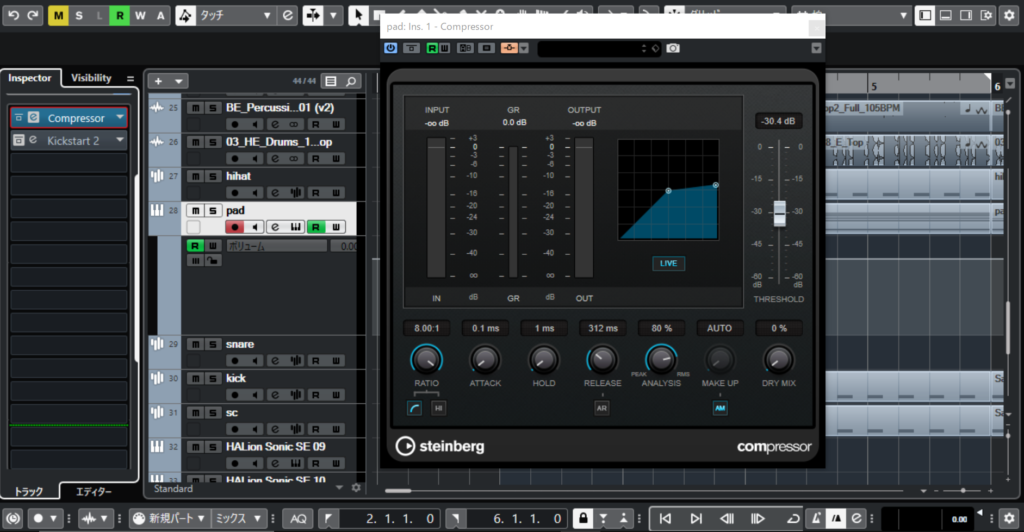
次はサイドチェインをかけたいトラックにコンプをかけます。
ツマミをいじる箇所は、
・Threshold(深め)
・Ratio(高め)
・Attack(早め)
・Release(お好み)
ThresholdとRatioをガッツリかけるようにするのがコツ。
その他はお好みでOKです。自分の耳で聴きながら微調整していきましょう。
ちなみに画像の設定値は冒頭のデモのやつなので、参考にしてみてくださいね!
サイドチェイン入力を設定する
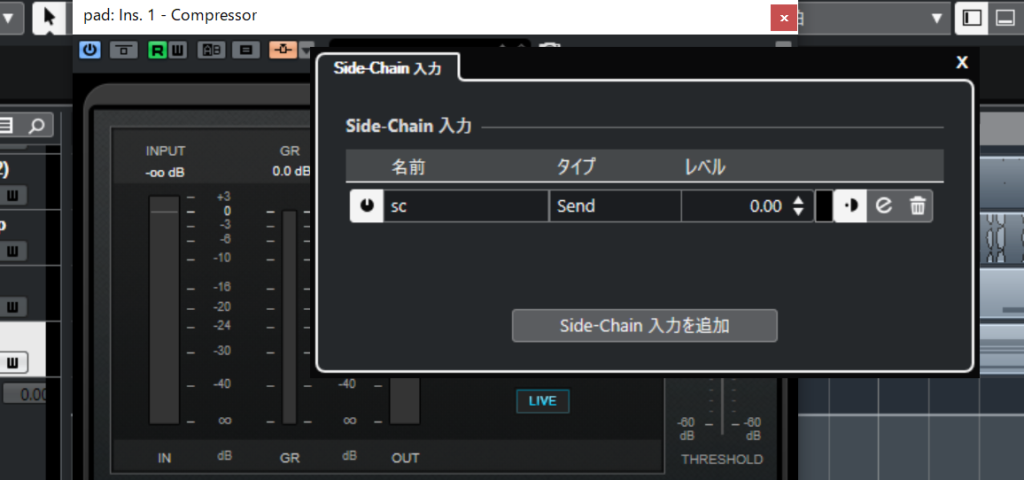
どんなコンプもサイドチェイン入力を設定できるはずです。
ここで、初めに作ったキックのトラックを指定してあげます。
こうすることでキックが鳴ったタイミングでコンプがかかり、EDMでよく聴くサイドチェインが表現できるわけですね。
コンプでやる方法は少し手間がかかりますが、覚えていて損はないです。
ボリュームオートメーション
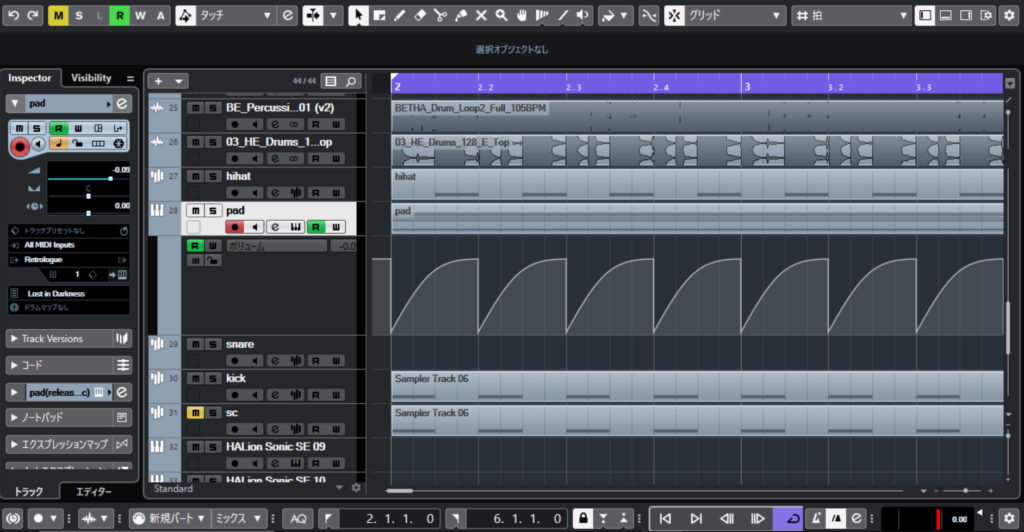
ボリュームでコントロールするやり方もあります。
こんな感じでオートメーションを書いてあげましょう。サメのヒレみたいに書くのがコツ。
一個ヒレができたら後はコピペしていくだけ。
初心者でも手軽にできるので今すぐやってみてください!
シンセのLFOでかける
シンセ内部のLFOで処理するやり方。
LFOでサメのヒレを書いて、ボリュームにアサインすれば出来上がり。
ただシンセによって、選べる波形が決まっていたり、細かく調整できなかったりするのでうまくできない場合があります。
僕がよく使うSerumはLFOを自由に編集できたり、サイドチェイン用のプリセットまであるので便利ですね。
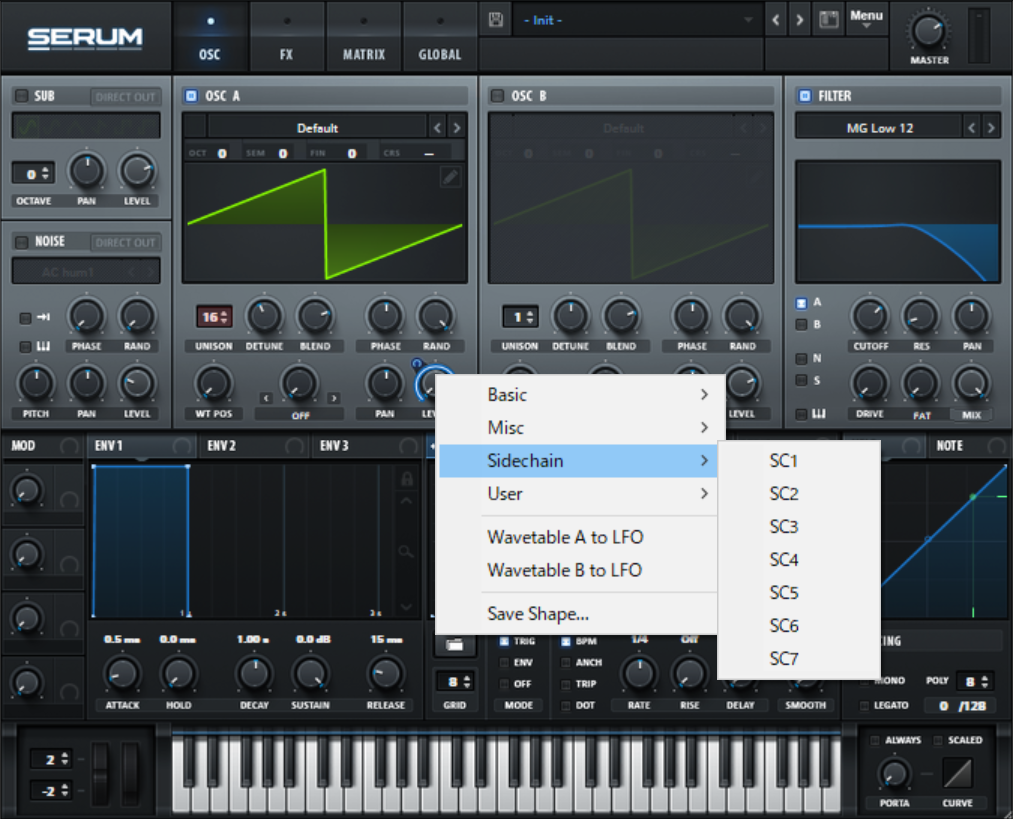
シンセの中でサイドチェインをかけたい場合は、それなりのスペックのシンセを使うようにしましょう!
おわりに:有料プラグインもあった方がいい理由
以上、4つ紹介しました。
再現しやすくて一番おすすめなのはボリュームオートメーションでやるやり方ですかね。
EDMを本格的にやっていきたい人はサイドチェイン専用のプラグインも持っておいた方が時短になって音楽制作が楽になります。
僕は経験上、オートメーションやコンプでやったりするのがめんどくなることが多いので、課金して有料のプラグインも持っています。
さっきも言いましたが、買うなら
・Kickstart 2(\2,000ぐらい)
・LFOtool(\6,000ぐらい)
特に「Kickstart 2」は安いのでおすすめです。
LFOtoolはより細かく波形をエディットできる分、値段は高めですがKickstart 2でも十分使えるのでそこまで無理して買う必要はありません。
参考になれば幸いです!










コメント